win10找不到打印机的解决方法 win10无法找到打印机怎么办
更新时间:2023-05-09 09:11:29作者:zheng
我们在使用win10电脑办公的时候总是会用到打印机,将一些编写完的文件打印出来,但是有些用户在安装完打印机并且下载了驱动程序之后电脑却找不到打印机在哪里,导致无法使用打印机打印材料,这该怎么解决呢?今天小编就教大家win10找不到打印机的解决方法,如果你刚好遇到这个问题,跟着小编一起来操作吧。
推荐下载:win10ghost系统下载
方法如下:
1、打开控制面板,找到打印机选项。
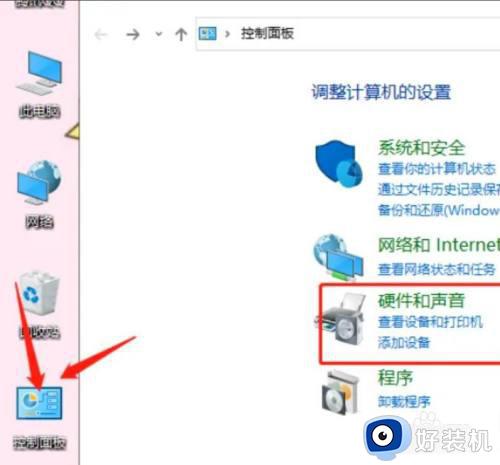
2、点击添加打印机,再点击我所需打印机未列出选项。
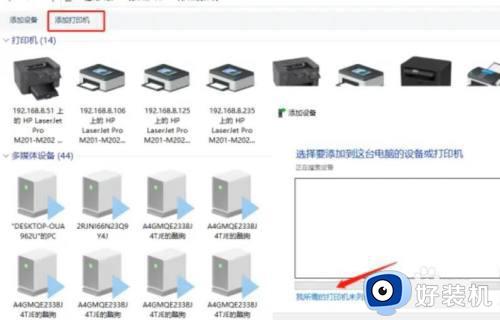
3、勾选使用IP地址或主机名称添加打印机,点击下一步。
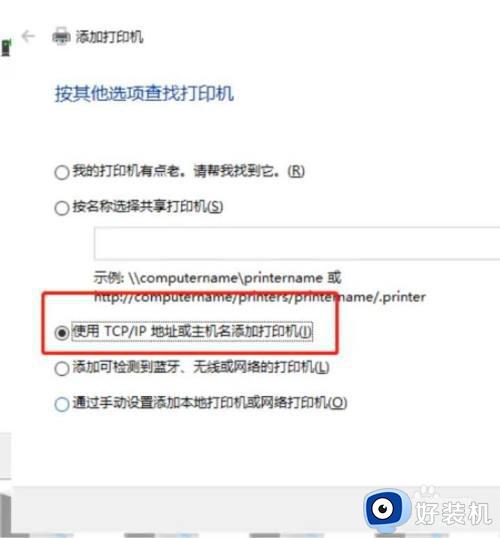
4、输入主机名或IP地址,再点击下一步即可。
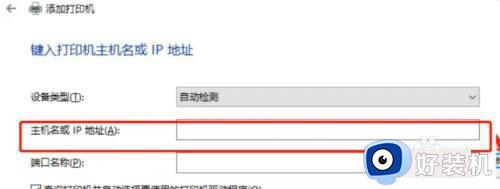
以上就是win10找不到打印机的解决方法的全部内容,还有不懂得用户就可以根据小编的方法来操作吧,希望能够帮助到大家。
win10找不到打印机的解决方法 win10无法找到打印机怎么办相关教程
- win10共享打印机能找到无法连接怎么办 win10能找到共享打印机但连不上如何解决
- win10检测不到打印机怎么办 win10电脑找不到打印机的解决方法
- win10找不到局域网打印机怎么办 win10局域网搜索不到打印机处理方法
- win10找不到网络共享打印机怎么办 windows10找不到网络打印机如何解决
- Win10添加打印机找不到型号怎么回事 window10添加打印机找不到型号如何处理
- win10系统搜不到共享打印机怎么办 win10找不到共享打印机如何解决
- win10共享打印机找不到网络路径怎么办 win10连接共享打印机找不到网络路径怎么解决
- win10为什么连接不到打印机 win10无法连接到打印机的解决方法
- win10找不到打印机设备怎么处理 win10系统找不到打印机设备如何解决
- win10检测不到打印机怎么解决 win10发现不了打印机设备两种解决方法
- 如何扩大win10系统C盘空间 win10系统扩大C盘空间的方法
- win10文件夹状态显示红叉怎么回事 win10电脑文件夹状态红色叉子如何处理
- win10怎样开启qq浏览器夜间模式 win10开启qq浏览器夜间模式的方法
- win10硬盘读取速度慢如何解决 win10硬盘读取速度慢的解决方法
- win10桌面图标有蓝色双箭头怎么回事 win10桌面图标有蓝色双箭头的解决方法
- win10磁盘上有小人图标怎么去除 win10磁盘上有小人图标的解决方法
win10教程推荐
- 1 win10开机检测硬盘怎么关闭?win10开机检查磁盘怎么取消
- 2 win10开机后一直闪屏刷新怎么回事?win10开机桌面无限刷新闪屏的修复方法
- 3 win10打开此电脑提示找不到应用程序怎么解决
- 4 win10开机不自动连wifi怎么办 win10开机不会自动连接wifi的解决教程
- 5 win10电脑鼠标卡顿1秒又正常怎么办 win10鼠标间歇性卡顿一两秒修复方法
- 6 win10安装软件弹出提示怎么关 win10安装软件弹出的那个对话框如何关掉
- 7 win10一键休眠快捷键是什么 win10电脑怎么一键按休眠模式
- 8 win10防火墙需要使用新应用以打开如何解决
- 9 win10win键被锁了怎么回事 win10的win键被锁定如何解决
- 10 win10卡住点鼠标有嘟嘟声怎么办?win10电脑鼠标点击发出嘟嘟的声音如何解决
